Como destacar os produtos mais vendidos no WooCommerce?
Publicados: 2022-10-20Em todas as lojas WooCommerce, existem certos produtos que geram mais vendas do que outros produtos da loja. Você pode destacar esses produtos populares ou produtos mais vendidos em sua loja WooCommerce. É comumente visto em muitos sites populares de comércio eletrônico.
Neste artigo, discutiremos como destacar os produtos mais vendidos do WooCommerce. Usaremos o plugin WooCommerce Best Sellers da WebToffee. O plug-in permite adicionar um controle deslizante de best-seller à sua loja WooCommerce. Ele cria uma página de best-seller separada no site da sua loja que lista todos os produtos mais vendidos em sua loja.
Sem mais delongas, vamos começar.
Como destacar os produtos mais vendidos no WooCommerce? Guia passo a passo
Siga o guia passo a passo abaixo para destacar os produtos mais vendidos em sua loja WooCommerce.
Passo 1: Instale e ative o plugin
Depois de comprar o plugin, vá para a seção Minha Conta do site WebToffee. Em seguida, baixe o arquivo zip do plug-in dos mais vendidos do WooCommerce na guia Downloads na página Minha conta .
Carregue o arquivo de plug-in na seção Adicionar novo de plug- ins em seu painel do WordPress. Em seguida, instale e ative o plugin.
Etapa 2: definir as configurações gerais
Navegue até a guia WooCommerce e selecione Best Sellers .
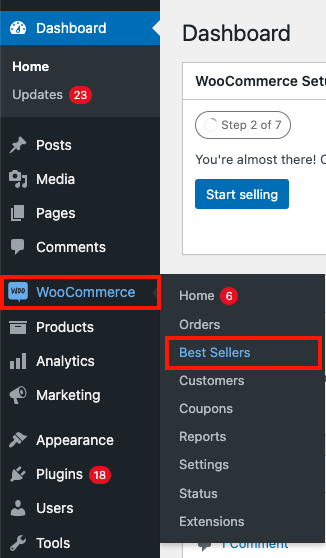
Aqui você pode ver as configurações gerais do plugin. Vamos ver as configurações em detalhes.
Ativar o controle deslizante mais vendido em: Escolha onde você deseja ativar o controle deslizante mais vendido em sua loja WooCommerce. Você pode adicionar controles deslizantes de best-sellers à página da loja, página de categoria e página de produto único . Ative ou desative as caixas de seleção de acordo.
Mostrar os mais vendidos com base em: Selecione como você deseja mostrar os mais vendidos. Você pode escolher entre a contagem total de vendas ou as vendas de um determinado período. Digamos que você queira exibir os mais vendidos com base nas vendas dos últimos 30 dias. Escolha-o de acordo.
Número de produtos a serem exibidos: Insira o número máximo de produtos que deseja exibir como mais vendidos. O valor padrão será 3, mas vamos alterá-lo para 25.
Mostrar rótulo de best-seller na miniatura do produto: Esta opção permite exibir um rótulo de best-seller na miniatura do produto. Vamos mantê-lo ativado.
Mostrar selo de best-seller na página de produtos: você pode adicionar um selo de best-seller personalizado na página do produto. Vamos manter esta opção habilitada.
Mostrar classificação nas páginas de produtos: habilitar esta opção exibirá uma posição de classificação de best-seller nas páginas de produtos. As posições de classificação serão exibidas com base nas categorias. Se um produto pertencer a várias categorias, você poderá ver várias classificações de produtos na página do produto. (Por exemplo: nº 5 em camisetas e nº 8 em roupas masculinas)
Mostrar link para os mais vendidos na página do produto: marque esta caixa de seleção para adicionar um link clicável à página da categoria de mais vendidos na página do produto.
Excluir produtos esgotados: Esta opção permite excluir produtos esgotados de serem exibidos como mais vendidos. Vamos habilitar esta caixa de seleção.
Mostrar link para os mais vendidos no título do slider: você pode adicionar um link 'Ver mais' no controle deslizante de mais vendidos para ver mais best-sellers.
Mostrar controles deslizantes separados por categoria em uma única página de produto: esta opção permite exibir vários controles deslizantes de best-sellers na página do produto. Vamos habilitar esta opção.
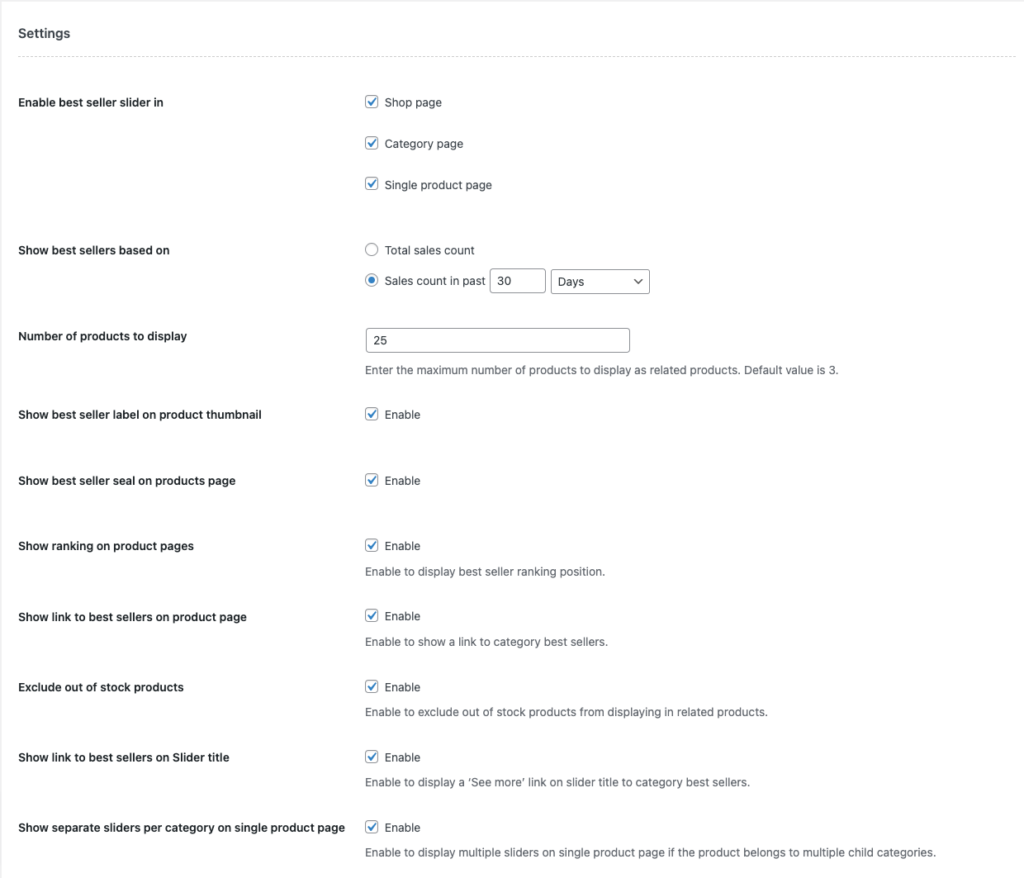
Estas são as configurações gerais do plugin.
Etapa 3: configurações do controle deslizante mais vendido
Aqui temos algumas opções avançadas de configuração para controles deslizantes mais vendidos.
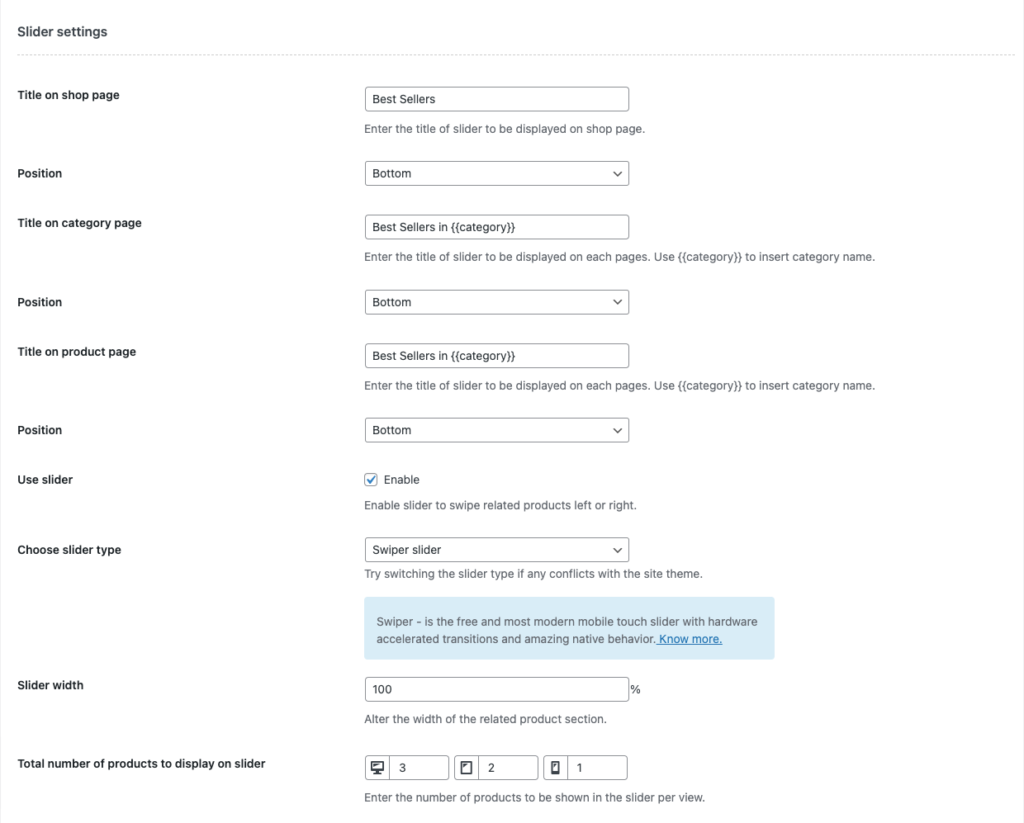
- Adicione um título para os controles deslizantes. Você pode adicionar títulos de controle deslizante separados para a página da loja, página da categoria e página do produto.
- Da mesma forma, escolha uma posição para o controle deslizante para diferentes páginas.
- Ative a caixa de seleção Usar controle deslizante para visualizar os controles deslizantes mais vendidos em sua loja WooCommerce.
- Em seguida, escolha um tipo de controle deslizante. Você pode alternar entre o controle deslizante Swiper ou o bxSlider se houver algum conflito com o tema do seu site.
- Insira a largura do controle deslizante em porcentagem. O valor padrão e máximo será 100%, vamos mantê-lo como padrão.
- Escolha o número de produtos a serem exibidos no controle deslizante para visualizações de desktop, tablet e celular.
Etapa 4: configurações do rótulo mais vendido
Aqui temos algumas opções de personalização para a etiqueta mais vendida.

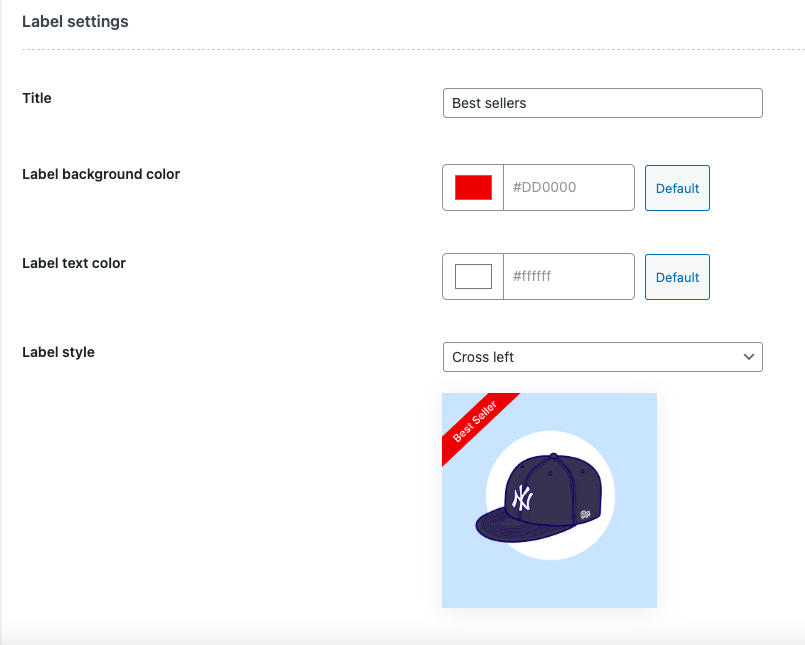
- Insira um título para o rótulo.
- Escolha uma cor de fundo e uma cor de texto para o rótulo.
- Escolha um estilo para o rótulo. Você pode visualizar as alterações abaixo.
Etapa 5: fazer upload de um selo de best-seller personalizado
Aqui você tem a opção de fazer upload de um selo de best-seller personalizado para ser exibido na página do produto.
Carregue uma imagem do seu armazenamento local ou escolha uma da biblioteca de mídia.
Em seguida, escolha uma posição para que o selo seja exibido na página do produto.
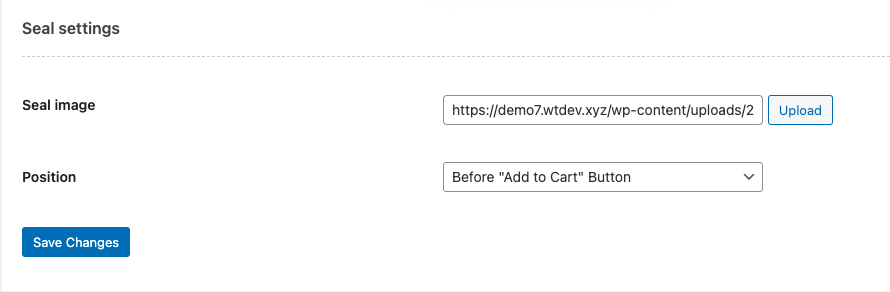
Clique em Salvar alterações para salvar as configurações.
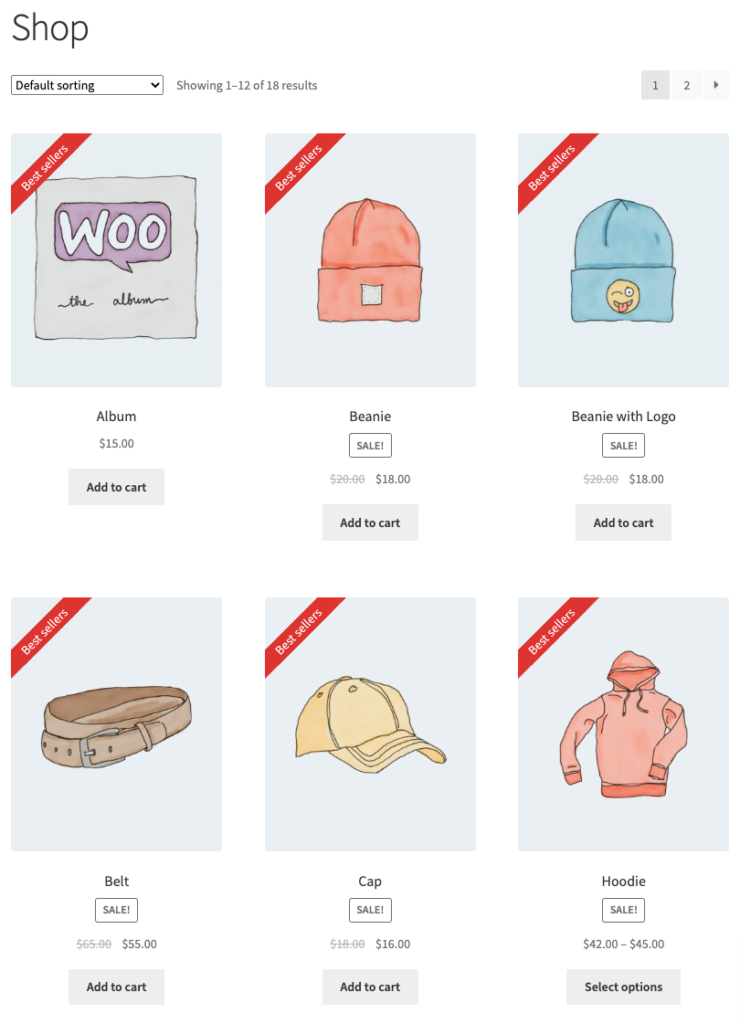
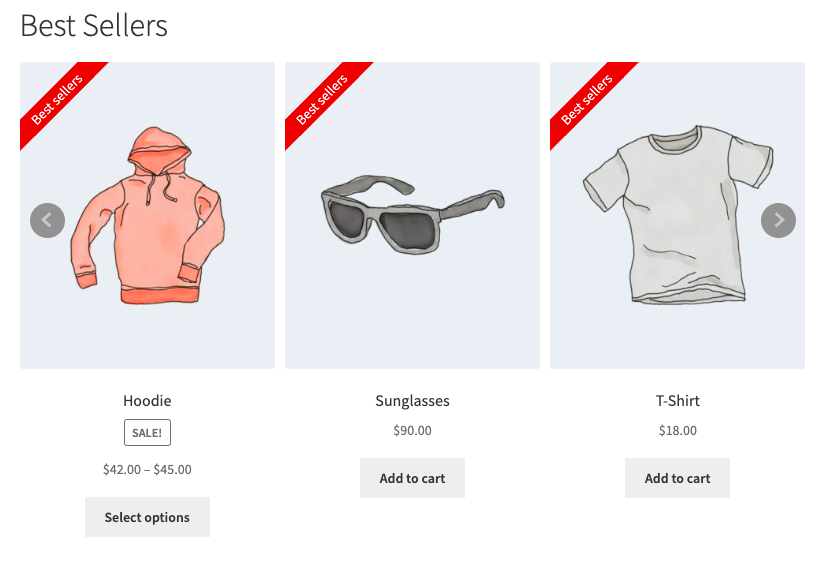
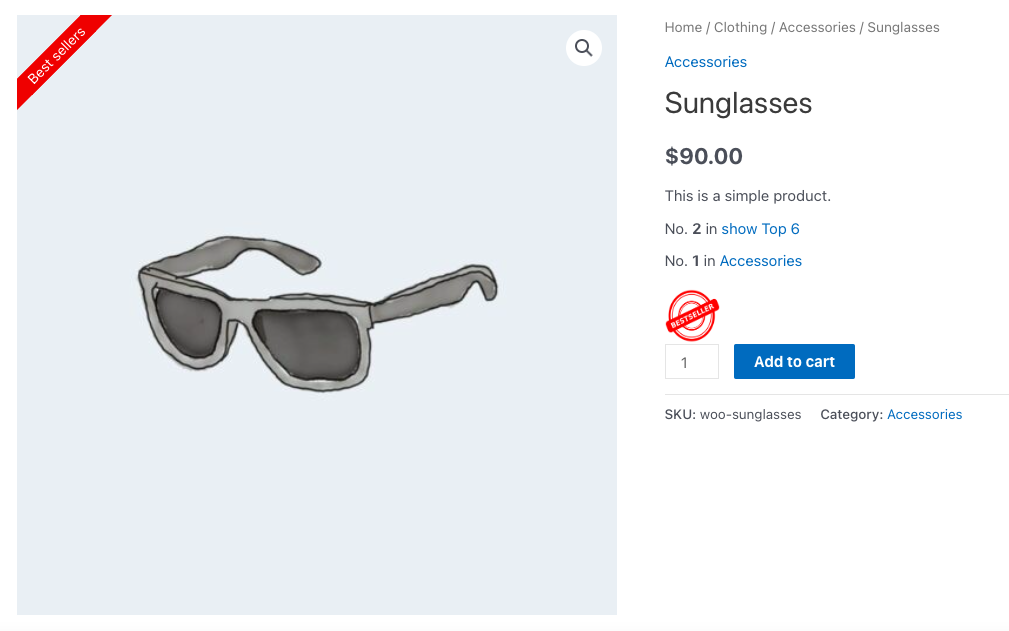
Como exibir os best-sellers do WooCommerce pode beneficiar seu negócio?
Ao destacar os produtos mais vendidos em sua loja WooCommerce, você pode promover upsells e cross-sells para produtos populares. A exibição dos mais vendidos ajuda seus clientes a descobrir facilmente o que é popular em seu site.
A exibição de produtos mais vendidos pode criar uma prova social para o seu site. Você também pode promover marcas populares exibindo os mais vendidos na página do seu produto.
O rótulo de melhor vendedor na miniatura do produto dará motivação adicional aos seus clientes para concluir o checkout.
Ao recomendar os melhores vendedores em sua loja WooCommerce, você pode economizar muito tempo para seus clientes pesquisar e encontrar o produto. Além disso, é comum em muitos sites populares de comércio eletrônico. Portanto, exibir os mais vendidos em sua loja WooCommerce melhorará a experiência de compra do site da sua loja.
Plugin WooCommerce Best Sellers – Uma visão geral
O plug-in WooCommerce Best seller da WebToffee é um plug-in simples que permite exibir os produtos mais vendidos em sua loja WooCommerce. Você pode destacar seus produtos mais vendidos com um rótulo de best-seller, exibir best-sellers em um controle deslizante e adicionar um selo de best-seller personalizado na página do produto.
A etiqueta mais vendida é personalizável, você pode alterar o título, a cor e a posição da etiqueta. Você pode mostrar vários controles deslizantes de best-sellers na página do produto se o produto pertencer a várias categorias. Ele também exibe uma posição de classificação para os produtos mais vendidos com base em diferentes categorias.
Você pode mostrar os mais vendidos com base na contagem total de vendas ou nas vendas de um determinado período. O plug-in também cria uma página de best-seller separada em sua loja WooCommerece, que exibe todos os seus produtos mais vendidos em uma única página.
Conclusão
É natural que alguns produtos da sua loja vendam mais do que outros. Você pode aproveitar seus produtos mais vendidos destacando-os no site da sua loja. Isso ajudará você a promover upsells e cross-sells em sua loja WooCommerce.
O plug-in que discutimos neste artigo ajudará seus produtos mais vendidos a se destacarem usando controles deslizantes, rótulos e selos personalizados de best-sellers. Este artigo teve como objetivo ajudá-lo a destacar os produtos mais vendidos em sua loja WooCommerce.
Se você achou este artigo informativo, deixe-nos saber nos comentários.
Se você estiver interessado em aprender como mostrar produtos relacionados no WooCommerce, temos um artigo que pode ser útil.
